原文链接:https://blog.csdn.net/JYH1999/article/details/108716058
导语:RFC函数是接口当中一种常见的外部系统直接调用SAP函数名进行数据写入的接口传输形式,RFC函数的创建也非常简单,在这里简单的说一下,为后面要讲述的通过RFC生成Webservice地址,以及在SOAMANAGER中进行配置做个小铺垫。
【注意事项】发布webservice需要在开发机,测试机,生产机去独立生成的,不是通过请求号传输的,在不同的环境下都要去进行一遍地址的发布,对应的地址连接对应的系统。
事务码:SE37
通过事务码SE37创建好一个函数,分配好函数组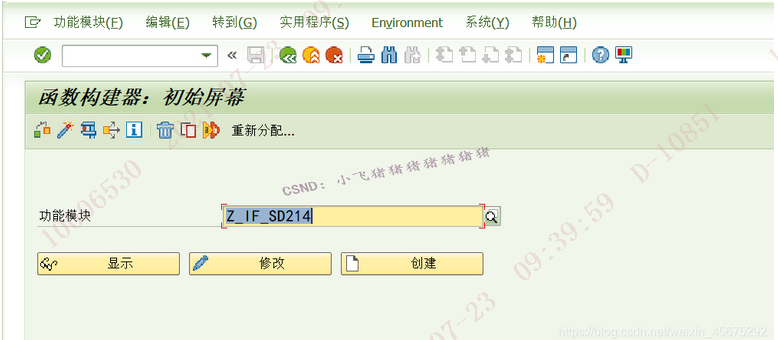
注意函数的类型要是【远程启用的模块】
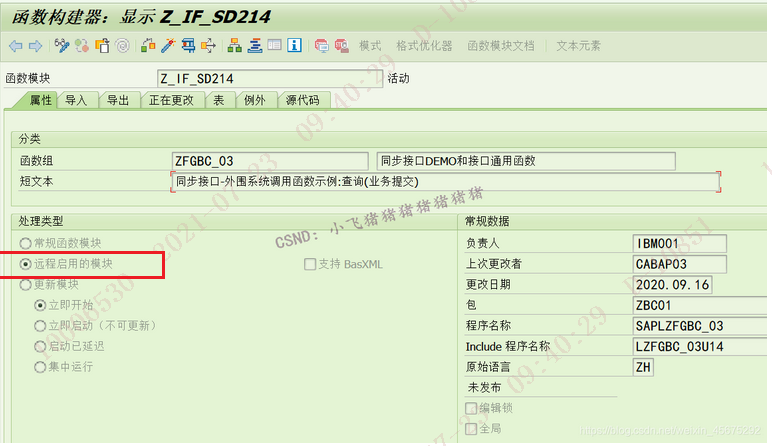
然后设定好导入导出的参数,以及对于数据的处理或者校验逻辑即可。
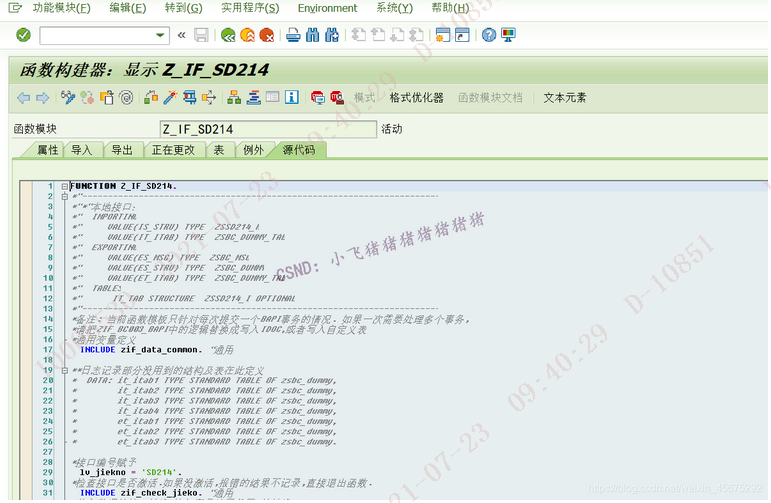
【重点】如何把已经建立好的RFC函数生成一个Webservice地址供对方调用。
1、打开函数,寻找路径,实用程序->更多实用程序->创建WEB服务->来自函数模块
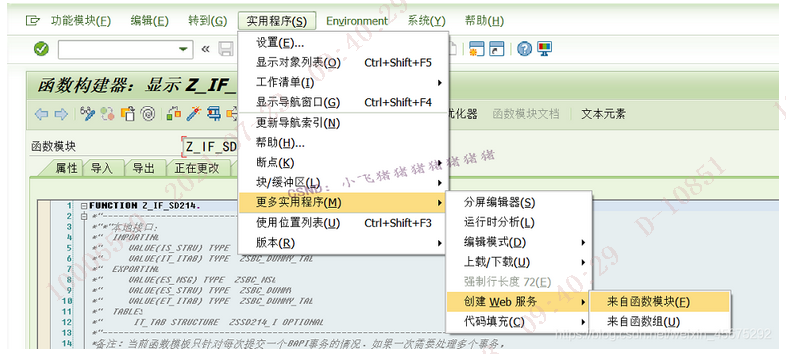
2、输入服务名称以及描述(一般为了好记与函数名一致)
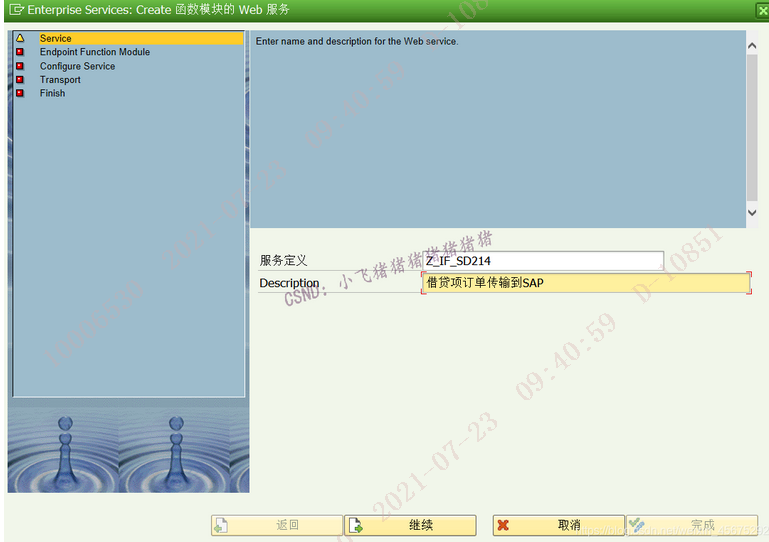
3、Map Name一般不做勾选,内容见标注

4、这里一般选最后一个,因为大部分都是开放性的接口,不需要授权以及证书验证的,当然这里根据实际需要,如果真的必要的话例如涉及到证书等验证的需要找basis去协调。
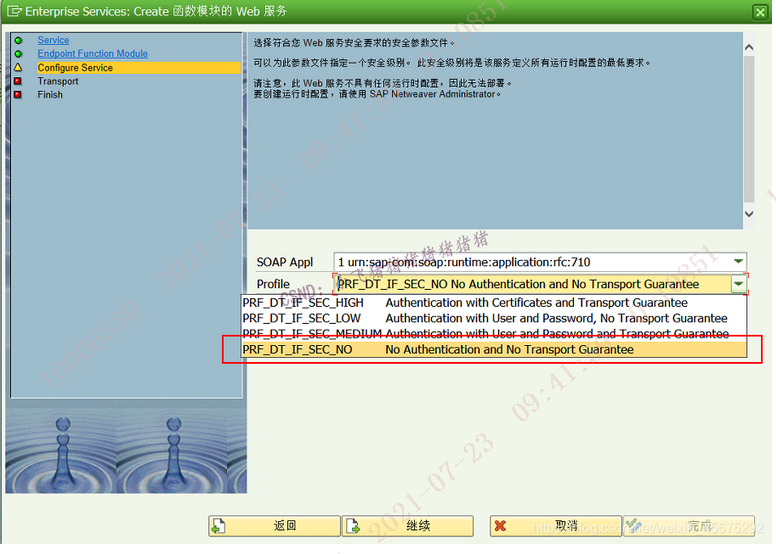
5、输入存放的包和请求。
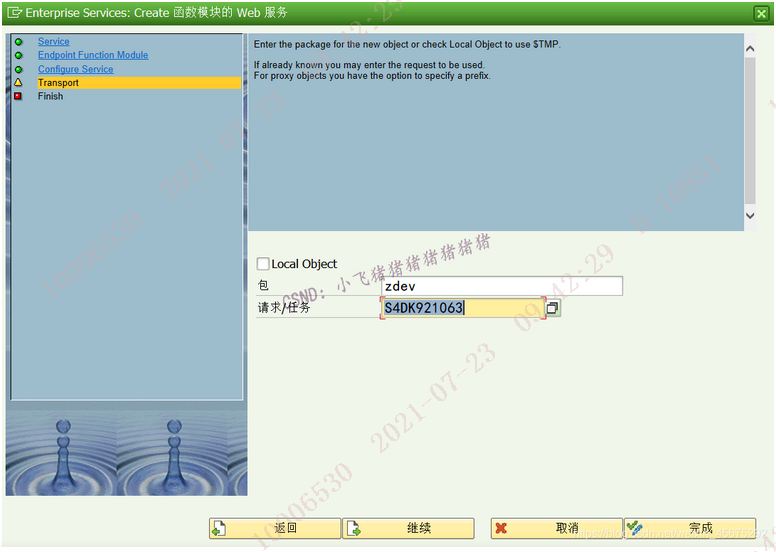
6、这里面已经提示了,此服务不再具有任何运行时版本,因此无法使用,也就是说RFC此时已经失效了,这个函数只能通过webservice调用了。
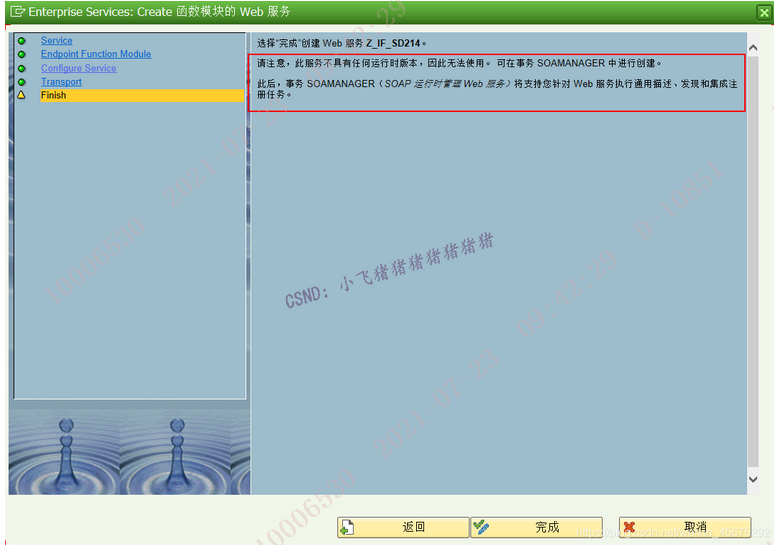
7、点击完成会跳到这个界面,也可以通过SE80->选择包->企业服务->服务定义,找到这个界面,进入之后进行保存,激活,然后进入到不可编辑状态,点击【启动SOAMANAGER配置】按钮(ctrl+F10),也可以用事务码【SOAMANAGER】进入。
有些电脑可能无法跳转到网页的soamanager进行配置,可以找一个可以用事务码进入的,把地址复制给你就好了。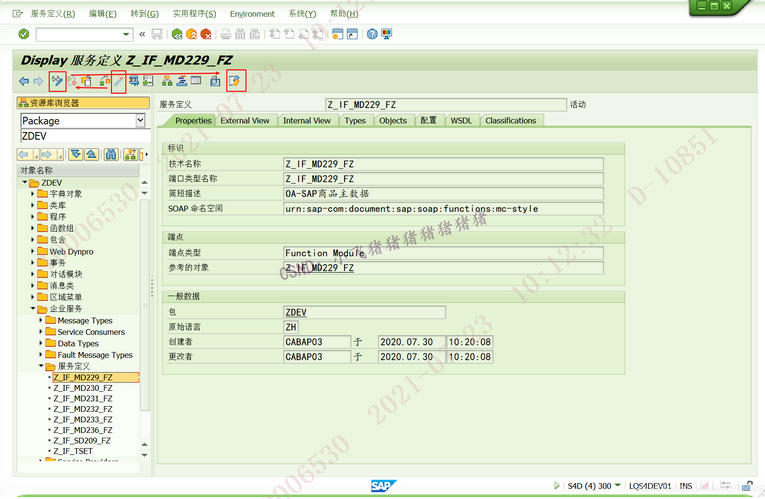
8、如果用事务码或者地址进入,登陆后点击【web服务配置】,输入刚才的服务名字,找到对应的接口信息。
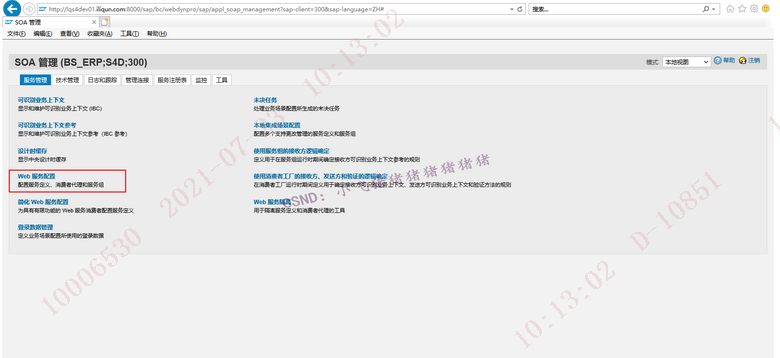
9、双击服务名进度,选中,并点击创建服务
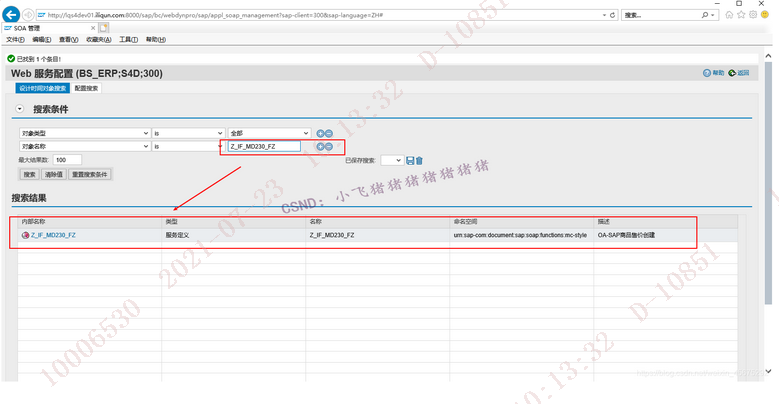
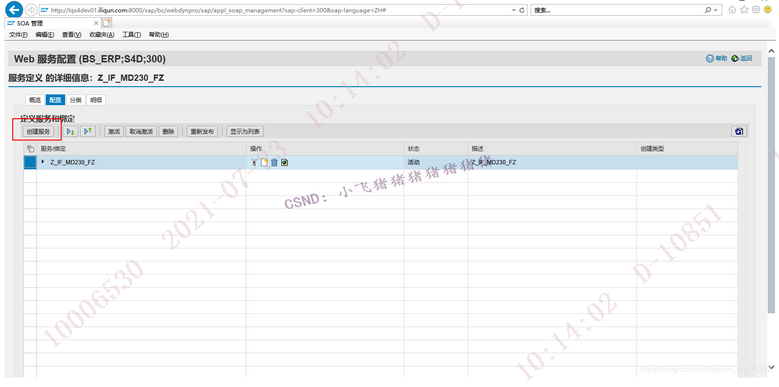
10、进行配置,我这里使用的是无验证,输入好用户名和密码就好了,这里一般都新建一个专门发布webservice的SAP账号,尽量不要用自己的开发账号。
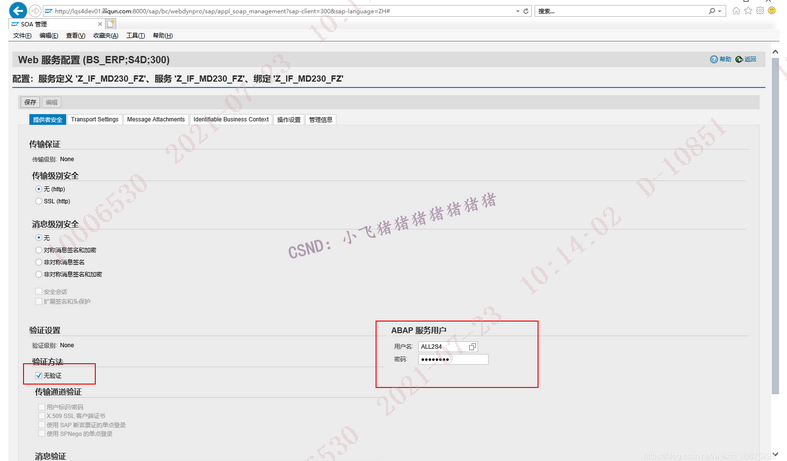
11、保存好后点击图中按钮,进行验证
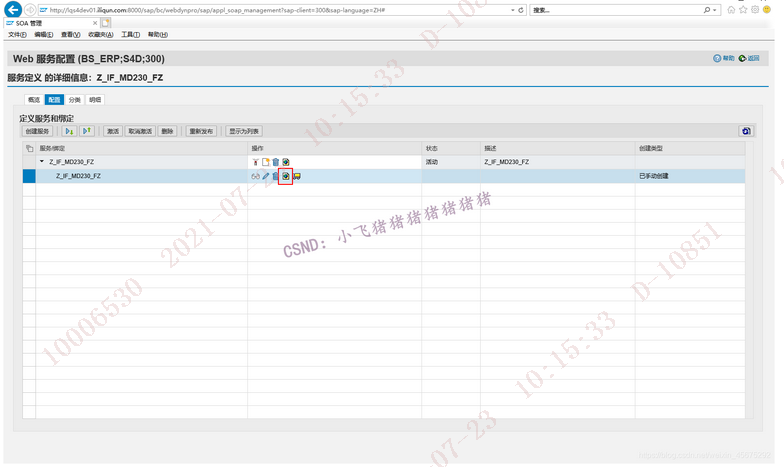
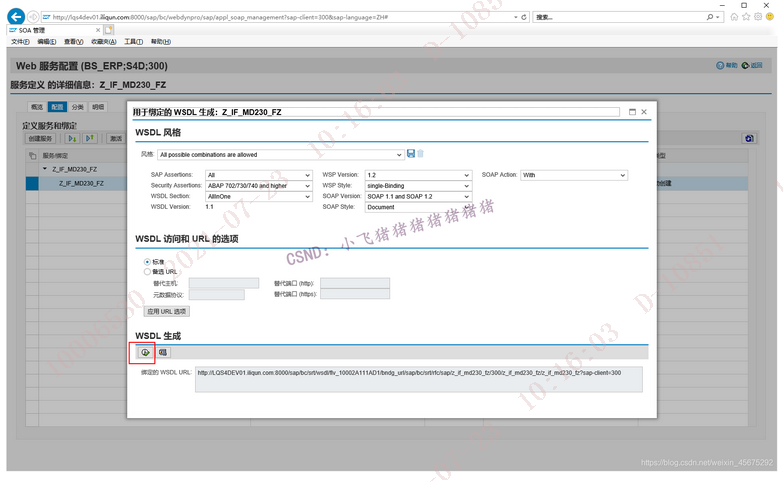
12、点击执行后,如果可以地址可以打开,并且字段都对的话,就说明发布成功了。
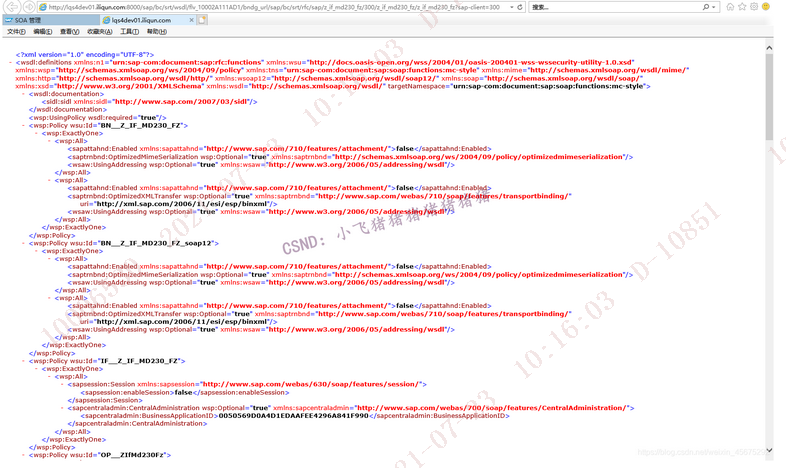
13、可以用SOAP UI测试一下接口是否好用,能否把数据写入,关于SOAP UI的使用在后面的文章中会有讲解。
提示:如果RFC字段有变动,需要重新发布Webservice